الخروج من باتل فيلد 3
تحظى Battlefield 3 بشعبية كبيرة، على الرغم من إصدار عدة أجزاء جديدة من السلسلة الشهيرة. ومع ذلك، من وقت لآخر، يواجه اللاعبون حقيقة أن مطلق النار هذا يرفض إطلاق النار. في مثل هذه الحالات، يجدر دراسة المشكلة بمزيد من التفصيل وإيجاد حل لها، بدلاً من الجلوس مكتوفي الأيدي. بهذه الطريقة يمكنك لعب لعبتك المفضلة بشكل أسرع.
هناك شائعات غير مؤكدة مفادها أن مطوري سلسلة ألعاب Battlefield من شركة DICE يحبون إيقاف سيرفرات الجزء الثالث أثناء إصدار الحلقات الجديدة من فيلم الأكشن. وقد لوحظت مثل هذه المشاكل في كثير من الأحيان أثناء إصدار Battlefield 4، Hardline، 1. ويُزعم أن ذلك يتم حتى يتمكن اللاعبون من العمل على منتجات جديدة، الأمر الذي من شأنه أن يزيد من نسبة المشاركة عبر الإنترنت، وكذلك، من حيث المبدأ، يجعل الناس يسقطون يحب المشاريع الجديدة ويبتعد عن المشاريع القديمة.
ما إذا كان هذا صحيحًا أم لا هو سر وراء الأختام السبعة. يسمي الخبراء سببًا أكثر واقعية. يتيح إيقاف تشغيل اللعبة القديمة الأكثر شهرة لشركة DICE العمل بشكل أفضل على خوادم الألعاب الجديدة لتصحيح أخطاء عملها في المراحل المبكرة. خلاف ذلك، قد تتعطل طريقة اللعب في جميع الألعاب بسبب أخطاء غير متوقعة. وبما أن Battlefield 3 هي واحدة من أكثر الألعاب شعبية من هذه الشركة المصنعة، فعادة ما يتم إيقاف تشغيلها.
مهما كان الأمر، فإن الأمر يستحق إجراء تحليل مفصل للوضع على الكمبيوتر. بعد التشخيص، يجدر البحث عن حلول للمشاكل. بعد كل شيء، قد لا تكون مخفية دائمًا في نظرية مؤامرة DICE.
السبب 1: فشل العميل
أحد الأسباب الرئيسية للمشكلة هو مشكلة تشغيل اللعبة من خلال عميل Origin. على سبيل المثال، قد لا يستجيب البرنامج على الإطلاق لمحاولات بدء اللعبة، وقد يقوم أيضًا بتنفيذ الأوامر التي يتلقاها بشكل غير صحيح. في مثل هذه الحالة، يجب أن تحاول إجراء إعادة تثبيت نظيف للعميل.

إذا كانت هذه هي المشكلة بالفعل، فسيتم حلها.
السبب 2: مشاكل في Battlelog
تعمل Battlefield 3 على خوادم تحت السيطرة العامة لشبكة Battlelog. في بعض الأحيان يمكن أن تفشل هذه الخدمة أيضًا. عادة ما يبدو الأمر كما يلي: يقوم المستخدم بتشغيل اللعبة بنجاح من خلال عميل Origin، ويقوم النظام بنقلها إلى Battlelog، ولكن لا يوجد شيء يتفاعل بأي شكل من الأشكال مع محاولة الدخول في المعركة.
وفي هذه الحالة عليك تجربة التدابير التالية:
- إعادة تثبيت المتصفح. يتم الوصول إلى Battlelog من خلال متصفح قياسي مثبت افتراضيًا على النظام. يلاحظ المطورون أنفسهم أنه عند استخدام Google Chrome، تحدث هذه المشكلة على الأقل في كثير من الأحيان. هو الأنسب للعمل مع Battlelog.
- الانتقال من الموقع. في بعض الأحيان يمكن أن تنشأ المشكلة بعد التبديل من عميل Origin إلى نظام Battlelog. أثناء العملية، يقبل الخادم بيانات المستخدم بشكل غير صحيح، وبالتالي لا يعمل النظام بشكل صحيح. يجب عليك التحقق من هذه المشكلة ومحاولة تشغيل Battlefield 1 من موقع Origin الرسمي، بعد تسجيل الدخول لأول مرة هناك. في كثير من الأحيان تساعد هذه الخطوة. إذا تم تأكيد المشكلة، فيجب عليك إجراء إعادة تثبيت نظيفة للعميل.
- إعادة التفويض. في بعض الحالات، قد يكون من المفيد تسجيل الخروج من حسابك في عميل Origin وإعادة التفويض. بعد ذلك، يمكن للنظام البدء في إرسال البيانات إلى الخادم بشكل صحيح. للقيام بذلك، تحتاج إلى تحديد قسم في رأس البرنامج "أصل"واضغط على الزر "الخروج"

إذا نجح أي من هذه الإجراءات، فستكون المشكلة بالفعل مشكلة في Battlelog.
السبب 3: فشل التثبيت أو التحديث
في بعض الحالات، قد يحدث العطل بسبب أخطاء عند تثبيت اللعبة أو العميل. عادة ما يكون من الصعب تشخيص هذا على الفور. في أغلب الأحيان، تحدث المشكلة عند محاولة تشغيل اللعبة - يتم تقليل العميل، ولكن لا يحدث شيء. أيضًا، عندما أقوم بتشغيل اللعبة في Battlelog، يتم فتح اللعبة، ولكنها إما تتعطل أو تتجمد على الفور.
في مثل هذه الحالة، يجب أن تحاول إجراء إعادة تثبيت نظيفة لبرنامج Origin، ثم إلغاء تثبيت Battlefield 3. بعد ذلك، تحتاج إلى إعادة تشغيل جهاز الكمبيوتر الخاص بك وإعادة تنزيل اللعبة. إذا كان ذلك ممكنًا، فمن الأفضل محاولة تثبيته في دليل مختلف على جهاز الكمبيوتر الخاص بك، وبشكل مثالي على محرك أقراص محلي مختلف.


سيكون الاختيار الجيد هو تثبيت اللعبة على محرك الأقراص الجذر - وهو القرص المثبت عليه Windows. يعد هذا النهج عالميًا بالنسبة للبرامج التي يكون مثل هذا الترتيب مهمًا لها.
السبب 4: مجموعة غير كاملة من البرامج المطلوبة
مثل أي برنامج آخر، يتطلب نظام استخدام Battlefield 3 (الذي يتكون من عميل Origin وشبكة Battlelog واللعبة نفسها) وجود برنامج معين على جهاز الكمبيوتر الخاص بك. فيما يلي قائمة كاملة بكل ما تحتاجه للتشغيل دون مشاكل:
في حالة حدوث مشكلات أثناء تشغيل اللعبة، يجب أن تحاول تثبيت قائمة البرامج هذه وتحديثها. بعد ذلك، تحتاج إلى إعادة تشغيل جهاز الكمبيوتر الخاص بك ومحاولة تشغيل Battlefield مرة أخرى.
السبب 5: عمليات الصراع
عادة، يقوم النظام بتشغيل عدد كبير من العمليات المختلفة. قد يتداخل بعض هذه العناصر مع تشغيل Battlelog أو Origin أو اللعبة نفسها. لذا فإن الخيار الأفضل هو تشغيل Windows بشكل نظيف مع الحد الأدنى من الميزات. للقيام بذلك، سوف تحتاج إلى تنفيذ الأنشطة التالية:

الآن يمكنك الاستمتاع بعملية اللعبة دون أي مشاكل.
السبب 6: مشاكل في الاتصال بالإنترنت
عادةً، في حالة وجود مشكلات في الاتصال، يصدر النظام التنبيهات المناسبة. ومع ذلك، لا يزال الأمر يستحق التحقق وتجربة النقاط التالية:

السبب 7: القضايا الأمنية
قد تمنع إعدادات الأمان بجهاز الكمبيوتر الخاص بك تشغيل مكونات اللعبة. ومن الجدير التحقق منها بعناية.
- ستحتاج إلى إضافة كل من اللعبة نفسها وعميل Origin إلى قوائم الاستثناء في برنامج مكافحة الفيروسات لديك.
- يجب عليك أيضًا التحقق من جدار الحماية لجهاز الكمبيوتر الخاص بك ومحاولة تعطيله.
- بالإضافة إلى ذلك، سيكون من الجيد إجراء فحص كامل للنظام بحثًا عن الفيروسات. وقد تتداخل أيضًا بشكل مباشر أو غير مباشر مع تشغيل مكونات اللعبة.
السبب 8: مشاكل فنية
في النهاية، من المفيد التحقق لمعرفة ما إذا كان الكمبيوتر نفسه يعمل بشكل صحيح.

إذا كانت المشكلة تكمن بالفعل في الكمبيوتر نفسه، فيجب أن تكون هذه التدابير كافية لتغيير الوضع.
السبب 9: خوادم لا تعمل
إذا لم يساعد أي مما سبق، فإن المشكلة تكمن في تشغيل خوادم اللعبة. إما أنها مثقلة أو تم تعطيلها عمدًا من قبل المطورين. في مثل هذه الحالة، كل ما تبقى هو الانتظار حتى يعمل النظام بشكل صحيح مرة أخرى.
خاتمة
كما ترون، فإن مشكلة إطلاق Battlefield 3 متعددة الأوجه. في معظم الحالات، يكون السبب هو عدم تشغيل خوادم اللعبة، ولكن لا يزال الأمر يستحق محاولة التحقق من المشكلات المحتملة الأخرى. هناك احتمال كبير بأن DICE ليس هو المسؤول على الإطلاق، وستكون قادرًا على لعب لعبتك المفضلة قريبًا جدًا - مباشرة بعد حل المشكلة.
بحر من الانفجارات والمناظر الطبيعية الملونة والصوت الساحر والمعارك المثيرة متعددة اللاعبين - كل هذه هي لعبة Battlefield 3 التي طورها الاستوديو السويدي DICE ونشرتها EA في عام 2011. تمكن محرك Frostbite 2، الذي بنيت عليه بنية اللعبة بالكامل، من إنتاج صور وفيزياء عالية الجودة، ونحن نشكر المطورين عليها بصدق. في الوقت نفسه، كان هذا العنصر هو الذي أدى إلى ظهور العديد من المراجعات غير الراضية من المعجبين الذين واجهوا مجموعة من الأخطاء والتجميد وجهاً لوجه. بعد ذلك، سنقوم بتحليل أخطاء اللعبة بمزيد من التفصيل، ونخبرك بمكان العثور على رموز Origin في Battlefield 3، وفي الوقت الحالي، سنقدم مراجعة قصيرة للعبة إطلاق النار الشهيرة.
باتلفيلد 3 مراجعة واحدة
ستخبرنا حملة اللاعب الفردي عن قصة جندي البحرية الأمريكي هنري بلاكبيرن، الذي اعتقله عملاء وكالة المخابرات المركزية. ستكون المهمة الأكثر أهمية للاعب هي القبض على سليمان، الرجل الذي يعد للمهمة الكبيرة، وبالطبع يجب علينا منعه. يتم تقديم القصة تحت ستار ذكريات بطل الرواية، وسوف تمتد جغرافية النقاط الساخنة إلى أذربيجان وفرنسا وإيران وأماكن أخرى حيث ستنتظر حشود من الأعداء وأعمدة ضخمة من المعدات باستمرار. بشكل عام، تبين أن الأغنية باهتة ومملة إلى حد ما: لا يمكنك التعاطف مع الشخصيات الرئيسية، ولا توجد منعطفات حادة في الحبكة، ولا يوجد الكثير من المهام المثيرة للاهتمام حقًا.

مراجعة لعبة Battlefield 3 متعددة اللاعبين
ومع ذلك، يتم إبطال جميع عيوب حملة اللاعب الفردي تمامًا من خلال وضع اللاعبين المتعددين الممتاز. لطالما تميزت سلسلة Battlefield بحجم المعارك الافتراضية، لكن بطلنا وضع معياراً جديداً في هذا الجانب (نحن نتحدث عن 2011). وبطبيعة الحال، كانت الميزة الأبرز هي التدمير العالمي، الذي تم إعادة إنشائه بنجاح في محرك Frostbite 2. هذه الحقيقة جعلت من الممكن تعديل الخرائط بشكل طفيف، مما يؤثر بشكل جذري على طريقة اللعب بشكل عام. بالطبع، هذا ليس تطورًا من Battlefield 4، لكنه أيضًا ليس سيئًا. تحتوي اللعبة على أنواع المعدات البرية والبحرية والجوية المتاحة (الدبابات وناقلات الجنود المدرعة والطائرات والمروحيات وسيارات الجيب العسكرية والقوارب وغيرها) التي يمكن للاعبين استخدامها. بشكل عام، يبدو كل شيء عبر الإنترنت ديناميكيًا ومثيرًا للإعجاب ومثيرًا. أضف إلى ذلك مجموعة واسعة من الأسلحة والقدرة على اختيار الفئات والتخصيص الجزئي - وستحصل على أفضل لعبة إطلاق نار متعددة اللاعبين لعام 2011.

تفعيل Battlefield 3 (الأصل)
يمكنك تفعيل الجزء التالي من السلسلة المثيرة في خدمة Origin الرقمية، التي تم إنشاؤها عن طريق القياس مع Steam وUplay. يمكنك بسهولة شراء رمز منتج Battlefield 3 من المتاجر عبر الإنترنت ومنافذ البيع بالتجزئة، كما يوجد لدى Origin أيضًا متجر خاص بها حيث تُقام العروض الترويجية المثيرة للاهتمام من وقت لآخر. من أجل التنشيط، تحتاج إلى تنزيل التطبيق نفسه وتثبيته، ثم قم بما يلي: انتقل إلى Origin => "الإعدادات" => "تنشيط رمز المنتج" => أدخل مفتاح Battlefield 3 في الحقل. سيتم تنشيط Origin وأضفه إلى قائمة ألعابك، حيث يمكنك تنزيل العنوان على جهاز الكمبيوتر الخاص بك. بعد ذلك، سنلقي نظرة على قائمة الأخطاء المعروفة التي يواجهها اللاعبون غالبًا.
المغادرة من (قطع الاتصال بالخادم)
- أولاً، تحتاج إلى تثبيت/إعادة تثبيت PunkBuster.
- بعد التثبيت، انقل مجلد PB إلى الدليل الجذر للعبة.
- في خدمة Origin، انقر بزر الماوس الأيمن على اختصار Battlefield 3 وحدد "إصلاح التثبيت".
وبعد اتباع هذه الخطوات يجب أن تختفي المشكلة.

لن تبدأ اللعبة
كقاعدة عامة، تواجه هذه المشكلة أصحاب الأجهزة القديمة جدًا أو هؤلاء اللاعبين الذين لم يتخلصوا بعد من نظام التشغيل Windows XP، الذي لا يدعم DirectX 10 و11. وفي ضوء ذلك، نوصي بشدة بتغيير إصدار نظام التشغيل إلى فيستا أو أعلى. إذا استمرت المشكلة، فتأكد من أن بطاقة الفيديو الخاصة بك تدعم DirectX 10. وإلا، فأعد تثبيت لعبة Battlefield 3. سيكون Origin هو أفضل طريقة لتنزيل توزيع اللعبة.
عند تسجيل الدخول يظهر لي خطأ: لقد تم قطع اتصالك بخادم تسجيل الدخول
إذا واجهت هذه المشكلة، فتأكد من التحقق من ملف المضيفين الموجود في: C:\Windows\System32\drivers\etc. لديك أيضًا خيار استبداله بالملف الافتراضي.

جميع أنواع مشاكل الصوت
إذا لاحظت تشوهًا أو انقطاعًا في الصوت أثناء التشغيل، جرب ما يلي:
- قم بتثبيت الإصدار 3.4.3.3 من برنامج Bill2’s Process Manager (يُنصح بتثبيت هذا الإصدار).
- أعد تشغيل جهاز الكمبيوتر الخاص بك.
- ابدا اللعبة.
- افتح المدير وقم بتعيين المباراة عن طريق إزالة المعالج الأول (الصفر).
هناك عدة ملاحظات على هذه النقطة:
- إذا قمت بتغيير أي شيء في المدير، يمكنك حفظ التطابقات لجميع أنواع البرامج.
- من الممكن ترويس البرنامج أثناء التثبيت.
- يمكنك محاولة تغيير معدل العينة في إعدادات الصوت في Windows.
في بعض الأحيان يتم ملاحظة الصفير أو فقدان الصوت تمامًا، مما يقلل بالطبع من الاستمتاع باللعبة. في حالة حدوث هذه المشكلة، انتقل إلى الموقع التالي: C:\Users\USERNAME\Documents\Battlefield 3\settings. افتح ملف PROF_SAVE_profile باستخدام المفكرة القياسية، وابحث عن GstAudio.AudioQuality هناك وقم بتغيير القيمة من 0 إلى 1، ثم احفظ التغييرات.
مشاكل الخلفية
في حالة حدوث هذه المشكلة، قم بتنزيل إصدار سابق من Origin وتثبيته فوق الإصدار الخاص بك. عند بدء التثبيت، سيتم تحذيرك بشأن تثبيت الإصدار القديم. يوافق. بعد هذه العمليات من المفترض أن تعمل لعبة Battlefield 3 بشكل طبيعي، وسيتم تحديث Origin بدوره إلى الإصدار السابق من تلقاء نفسه.
انتهت مدة الاتصال
- انتقل إلى القائمة ابدأ.
- أدخل Services.msc في حقل البحث، وبعد ذلك سيتم العثور على الملف المطلوب. أطلقها.
- سيتم فتح نافذة "الخدمات"، حيث تحتاج إلى العثور على مضيف جهاز UPnP وإيقاف هذه الخدمة.
- افعل الشيء نفسه مع خدمة SSDP Discovery.
- أغلق نافذة الخدمات، ثم انتقل إلى عنصر القائمة "مركز الشبكة والمشاركة" وقم بتعطيل اكتشاف الشبكة في إعدادات الوصول إلى الشبكة.

أخطاء أخرى
APPCRASH atidxx32.dll
في حالة حدوث هذا الخطأ، قم بتحديث مكتبات DirectX وبرامج التشغيل الخاصة ببطاقة الفيديو ATI إلى الإصدار الأحدث. حاول عدم استخدام الإصدارات التجريبية.
APPCRASH dxdi.dll
إذا تم تثبيت Ati Tray Tools أو Riva Tuner على جهاز الكمبيوتر الخاص بك، فقم بتعطيلهما.
APPCRASH dxdi.dll
انتقل إلى القائمة "ابدأ" => "بحث" => cmd => أدخل bcdedit /set riseuserva 2500 في سطر الأوامر => اضغط على Enter => انتظر حتى تكتمل العملية => أعد تشغيل الكمبيوتر. إذا كنت تريد إرجاع التغييرات إلى القيمة الأصلية، فاكتب bcdedit /deletevalue riseuserva في سطر الأوامر وأعد تشغيل الكمبيوتر.
ختاماً
أخيرًا، لنفترض أنه بحلول عام 2014، تمكنت Battlefield 3 من بيع 20 مليون نسخة، لتصبح واحدة من أشهر ألعاب التصويب في صناعة الألعاب. حسنًا، إذا لم تجرب هذه التحفة الفنية بعد، فتوجه إلى المتجر! وإذا كانت لديك أي مشاكل (لن تبدأ Battlefield 3، أو Origin معطل، أو يصدر صريرًا)، فاقرأ مقالتنا. ربما ستساعد في حلها في أقصر وقت ممكن.
نبدأ في تحليل المشاكل في Battlefield 3.
يطردك من المباراة بعد 2-3 دقائق:أقوم بإضافة حل إلى بداية المقال، حيث أن جميع الرقصات باستخدام الدف الموضحة أدناه لم تساعد دائمًا تحديث ويندوز. بعد التحديث، تمت ملاحظة 2-3 رحلات فقط خلال يومين.
في البداية، في حالة ظهور مشكلات، مثل تجميد اللعبة وتعطلها، أو ظهور شاشة سوداء أو بيضاء عند التحميل، نحاول القيام بما يلي:
في Origin، انقر بزر الماوس الأيمن على صورة Battlefield 3، وفي القائمة التي تظهر، انقر على السطر "استكشاف الأخطاء وإصلاحها في اللعبة".

ننتظر حتى يتم التحقق من التثبيت، ثم تظهر لنا النافذة التالية:

تم تنزيل تحديث بحجم 48 ميجابايت تقريبًا، على الرغم من أن Batello أشار إلى أن تحديث Battlefield 3 ليس مطلوبًا.

حل مشاكل الصوت:
أثناء اللعبة، تختفي بعض الأصوات (لا يمكنك سماع الطلقات، ولكن عندما يطلقون النار علي، يمكنك سماع كل شيء).
حل مشاكل الصوت:
انتقل إلى المجلد C:\Users\\Documents\Battlefield 3\settings
افتح PROF_SAVE_profile باستخدام المفكرة 3) ابحث عن GstAudio.AudioQuality 0 وقم بتغيير القيمة من 0 إلى 1
عند بدء اللعبة - نافذة مظلمة وعبارة "تحميل" (وهذا كل شيء)
التطبيق غير موجودأو لا يوجد برنامج مقترن بهذا الملف للقيام بهذا الإجراء. قم بتثبيت البرنامج، أو إذا كان مثبتاً بالفعل، قم بإنشاء اقتران باستخدام مكون البرامج الافتراضية في لوحة التحكم. خيار آخر هو أن يتم فتح Word بدلاً من Battlelog
الحل: انتقل إلى لوحة التحكم\جميع عناصر لوحة التحكم\البرامج الافتراضية\حدد البرامج الافتراضية. حدد المتصفح المفضل لديك وانقر فوق "تعيين هذا البرنامج كافتراضي"

إذا تم اكتشاف أي مشاكل في Battlefield 3 وطرق التعامل معها، فسيتم تجديد قائمة النصائح. لا تنسى أن تنظر المنتدى.
يرجى مشاركة حلولك في التعليقات، فهذا سيساعد رفاقك في السلاح.
إصلاحات للعبة Battlefield 3. حلول لمشاكل بدء التشغيل والأعطال والصوت
خطأ عدم وجود ذاكرة كافية
قد تواجه هذا الخطأ بعد قضاء بعض الوقت في اللعبة. مثال لرسالة الخطأ:
وظيفة DirectX "device->CreateTexture2D(&texDesc, desc.subResourceCount != 0 ? reinterpret_cast(desc.subResourcedata) :0, &texture->_texture2d)* فشل مع E_OUTOFMEMORY: نفدت الذاكرة. وحدة معالجة الرسومات:...إلخ
تحدث هذه المشكلة غالبًا بين هؤلاء المستخدمين الذين لديهم أجهزة قديمة أو ذاكرة وصول عشوائي قليلة. لإصلاح هذه المشكلة، يمكنك محاولة خفض إعدادات الرسومات إلى الحد الأدنى وخفض الدقة.
يمكنك أيضًا المحاولة زيادة الذاكرة الافتراضيةعلى الحاسوب. في نظام التشغيل Windows XP، 7 يمكن القيام بذلك في " جهاز الكمبيوتر الخاص بي" -> ملكيات -> بالإضافة إلى ذلك-> زر " خيارات" في الفصل " أداء"-> علامة التبويب بالإضافة إلى ذلك-> زر " يتغير" في الفصل " ذاكرة افتراضية"على الرغم من أنه يبدو أنه كلما فعلت المزيد، كلما كان ذلك أفضل - الأمر ليس كذلك - فإن تعيين قيمة الذاكرة الافتراضية عالية جدًا يمكن أن يكون له عواقب سلبية. للتأكد من نجاح ذلك، قم بزيادة الذاكرة تدريجيًا، على سبيل المثال، قم بزيادتها بمقدار 512 ميجابايت - 1 جيجابايت ، إذا رأيت تحسنًا - قم بزيادة المزيد إذا رغبت في ذلك. يتم خصم الذاكرة التي تضيفها من محرك الأقراص الثابتة لديك، لذا تأكد من وجود ذاكرة كافية قبل البدء.
حدث خطأ في DirectX عند محاولة الاتصال بـ Battlelog
على سبيل المثال، تحدث أخطاء مثل تلك الموجودة أدناه عندما يحاول اللاعبون الانضمام إلى الخادم.
فشلت وظيفة DirectX "m_dxgiFactory -> CreateSwapchain(m_device, &sd, &m_swapChain.assistantGet())" مع DXGI_ERROR_INVALID_CALL:أجرى التطبيق استدعاء API غير صالح.
لمحاولة إصلاح ذلك، عليك تجربة بعض الأشياء:
1) قم بتحديث برامج تشغيل بطاقة الفيديو الخاصة بك.
3) لا يساعد التثبيت المعتاد لحزمة DirectX التي تأتي مع اللعبة دائمًا، ولكن يمكنك تجربتها كحل أخير.
4) قم بتشغيل اللعبة في وضع التوافق XP إذا كنت تستخدم نظام التشغيل Windows 7.
لعبة BF3 لن تبدأ. تعطل Battlefield 3 على سطح المكتب، C2D. شاشة سوداء في BF3
ربما يكون الأمر الأكثر إزعاجًا من التقدم غير المحفوظ في اللعبة هو أعطالها المستمرة. منح أعلىالاقتراحات تعمل بشكل جيد لمكافحة هذه المشكلة، لذلك لا فائدة من إدراجها مرة أخرى. تعطيل كافة البرامج غير المستخدمة.
إذا كنت تستخدم بطاقات فيديو مع رفع تردد التشغيل (560Ti و570Ti) أو قمت بتثبيت SLI، بغض النظر عما إذا تم رفع تردد التشغيل في المصنع أو يدويًا، فيجب عليك تقليل سرعة ساعة GPU! لهذا يمكنك استخدام البرنامج إم إس آي أفتربورنر 7. أو حتى أسهل، انظر إلى المعلومات المتعلقة برفع تردد التشغيل والبرنامج وكيفية القيام بذلك.
يمكن أن يساعد تعطيل كافة وحدات المعالجة المركزية باستثناء وحدة المعالجة المركزية 0 من عملية "bf3.exe" في مدير المهام (للمعالجات متعددة النواة) في حل هذه المشكلة.
Battlefield 3 متخلفة أو متعثرة. مشاكل الصوت
إذا كان لديك تأخيرات في اللعبة، أو تأخير في الصوت، أو تأتأة، فيمكنك استخدام النصائح التالية لزيادة معدل الإطارات في الثانية:
إذا واجهت تأخيرًا في الصوت أو تلعثمًا أو تأخرًا أثناء اللعب، فإن هذه النصائح تعمل بشكل جيد لزيادة عدد الإطارات في الثانية.
1) تعطيل المزامنة العمودية! سيساعدك هذا على استخدام جميع إطارات FPS التي يستطيع الجهاز توفيرها.
2) انخفاض إعدادات الرسومات والدقة.
3) تحديث برامج التشغيل الخاصة بك! أصدرت NVIDIA وATI برامج تشغيل تم تعديلها خصيصًا لتحسين الأداء في Battlefield 3. ومع ذلك، تجدر الإشارة إلى أن هناك مشكلة في برامج تشغيل 285.62 NVIDIA تسبب التأتأة في اللعبة.
4) بالإضافة إلى النصيحة رقم 2، يمكننا القول أن خفض دقة الشاشة في اللعبة وخفض الظلال يمكن أن يساعد أيضًا بشكل كبير. يمكنك أيضًا إيقاف تشغيل خاصية الصقل لجعل اللعبة أكثر حيوية.
5) تعطيل الرؤية ثلاثية الأبعاد.
6) ابحث عن أحدث تصحيح للعبة وقم بتثبيته.
7) ربما كنت تلعب على خادم بطيء ولديك PING مرتفع، مما يسبب مثل هذا الإزعاج. ابحث عن خادم آخر.
لا يمكن الاتصال - معلومات منفذ BF3
يقوم بعض الأشخاص بتعطيل المنافذ لأسباب أمنية، وهذا صحيح. ومع ذلك، يقوم اللاعبون بتعطيل المنافذ التي تستخدمها اللعبة. التحقق من وظائف المنافذ التالية:
للكمبيوتر:
بروتوكول التعاون الفني: 80، 443، 9988، 20000-29999، 22990، 17502، 42127
يو دي بي: 3659، 14000-14016، 22990-23006، 25200-25300
سوني بلاي ستيشن 3:
بروتوكول التعاون الفني: 80، 443، 9988، 10000-19999، 17502، 42127
يو دي بي: 3659، 14000-14016
أجهزة إكس بوكس 360:
بروتوكول التعاون الفني: 53، 88، 3074
يو دي بي: 53، 88، 3074
للتشغيل العادي، يجب تمكين المنافذ المدرجة.
Battlefield 3 Specact Kit رمز غير صحيح/مفتاح غير صالح
اتصل بدعم DICE/EA وأبلغ عن هذه المشكلة.
لا أستطيع تسجيل الدخول من خلال متصفح ويب "قديم".
أفضل طريقة للخروج من هذا الموقف هي تثبيت متصفح جديد. في أغلب الأحيان، يتلقى مستخدمو Internet Explorer (IE) هذا الخطأ. ربما يكون الحل الأفضل هو تثبيت إصدار جديد من /Google Chrome/، والذي لن يحتوي على هذا الخطأ.
لا يوجد صوت لعبة/صوت/موسيقى
لتبدأ، أولئك الذين لديهم أنظمة صوت 7.1 و 5.1، في الإعدادات، فقط حاول ضبط القناة من 7.1 -> 5.1 أو 5.1 -> 2.1. هذا ليس خيارًا مثاليًا للتخلص من المشكلة، لكنه يستحق المحاولة. كما أنه يساعد حتى عند استخدام سماعات الرأس.
تشخيص الصوت عن طريق الدخول يبدأ -> ينفذ "دي اكس دياج". افتح علامة التبويب صوت. يجد " مميزات دايركت اكس" وتعطيل تسريع الأجهزة.
أو لوحة التحكم > الأصوات وأجهزة الصوت. يجد " إعداد مكبر الصوت"> انقر فوق الزر " بالإضافة إلى ذلك"> علامة التبويب أداء. تغيير تسريع الأجهزة (ممتلىء -> لا) وتحويل تردد أخذ العينات، أي الجودة ( الأفضل -> جيد)
كما أنه يساعد في بعض الأحيان على التخلص من هذه المشكلة عن طريق تعطيل جميع وحدات المعالجة المركزية باستثناء CPU 0 من عملية "bf3.exe" في مدير المهام (للمعالجات متعددة النواة).
خطأ Punkbuster - "لقد تم طردك من الخادم بواسطة المسؤول"
على الأرجح، إما تم طردك، أو كانت ملفات ألعاب قديمة أو تم تكوين Punkbuster بشكل غير صحيح. أضف اللعبة إلى قائمة استثناءات برامج مكافحة الفيروسات وجدار الحماية لديك.
توقف BF3 عن العمل Battlefield 3 لن تبدأ
انتقل إلى المجلد الذي تم تثبيت اللعبة عليه بالاسم Battlefield3TM....أعد تسميته إلى ساحة المعركة 3.... يمسح TM، ثم انتقل إلى تحرير التسجيل رجديتوالبحث مع HKEY_USER S وما وراء الكلمة " ساحة المعركة 3"، يجب أن يكون هناك 2 bf3النتيجة... افتح واحدًا بالعناصر الموجودة على الجانب الأيمن... واحذفه في كل مكان TMمن اسم المسار، ثم أعد تشغيل الكمبيوتر:
1) انتقل إلى مجلد تثبيت اللعبة، والذي يسمى " Battlefield3TM" وأعد تسميته إلى " ساحة المعركة 3"(بدون TM).
2) افتح محرر التسجيل ( يبدأ -> ينفذ - "رجديت") وانتقل إلى القسم HKEY_LOCAL_MACHINE \ برمجة \ العاب اي ايه، ثم أعد تسمية كل قيمة مفتاح ساحة المعركةTMالخامس ساحة المعركة!
تأكد من إكمال الخطوة 2 بتحرير السجل؛ فمجرد تحرير اسم المجلد لن يساعد وقد يكون له عواقب.
توقف BF3.exe عن الاستجابة، توقف البرنامج عن العمل (أثناء تحميل الخريطة/المهمة/نهاية الجولة) - NVIDIA
قم بتثبيت برامج تشغيل جديدة لبطاقة الفيديو الخاصة بك. تنزيل برامج التشغيل
إصلاح Battlefront3 لخطأ dxgi.dll / NTDLL.DLL. خطأ في فرنك بلجيكي 3
قم بتثبيت DirectX الجديد وبرامج التشغيل الجديدة.
الرسالة اكتشف Windows أن أداء جهاز الكمبيوتر الخاص بك بطيء
قد تظهر مثل هذه النوافذ المنبثقة أثناء اللعب وتتسبب في تعطل اللعبة أثناء المعركة، مما يؤثر بشكل طبيعي على طريقة اللعب. يقوم Battlefield بإيقاف تشغيل Windows Aero بسبب الاستهلاك العالي للموارد. أفضل طريقة لحل هذه المشكلة هي:
تغيير خصائص تشغيل اللعبة عن طريق تغيير توافق الملفات BF3.exe(تقصير: C:\ملفات البرنامج (x86)\Origin Games\Battlefield 3\) -> ملكيات -> التوافق-> تحقق " تعطيل تكوين سطح المكتب". سيؤدي هذا إلى تعطيل Windows Aero أثناء اللعب لتجنب النافذة المنبثقة.
إذا لم تساعدك هذه النصائح، قم بإلقاء نظرة هنا.
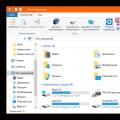 الخروج من باتل فيلد 3
الخروج من باتل فيلد 3 ألعاب مع الفيزياء لعبة حيث تحتاج إلى معرفة الفيزياء
ألعاب مع الفيزياء لعبة حيث تحتاج إلى معرفة الفيزياء مسابقات الصور مسابقات الصور
مسابقات الصور مسابقات الصور